- 首頁
- 檢視或排序檔案
- 檢視 / 編輯影像的嵌入資訊
- 連同標籤顯示
字體大小
- 小
- 中
- 大
連同標籤顯示
若您已新增標籤至每一影像,您可以篩選特定標籤,以顯示及隱藏該影像。
如需要新增標籤的詳細資料,請參閱“新增標籤”。
- 將檢視模式設定為[縮圖方格]、[縮圖列表]或[影像檢視器],並按[篩選]。
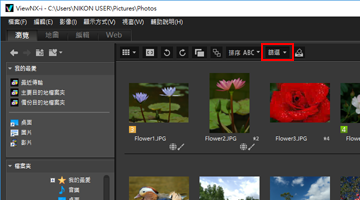 顯示篩選列。
顯示篩選列。
- 在篩選列上按您要顯示的標籤編號。
 僅有含指定標籤的影像會顯示於影像檢視區域中。其他影像會被過濾掉。如果目前開啟的資料夾內沒有特定標籤的影像,會出現“沒有可顯示的檔案 ”訊息。透過標籤篩選影像時,
僅有含指定標籤的影像會顯示於影像檢視區域中。其他影像會被過濾掉。如果目前開啟的資料夾內沒有特定標籤的影像,會出現“沒有可顯示的檔案 ”訊息。透過標籤篩選影像時, 圖示會顯示於篩選列上。
圖示會顯示於篩選列上。
透過標籤篩選
- 按
 ,沒有標籤的影像會顯示。
,沒有標籤的影像會顯示。 - 按住“Alt”鍵(或 Mac OS 的“Command”鍵),並按數字鍵來隱藏您所按的數字。
- 您可以選取多個標籤。
- 按標籤編號使其相繼顯示。
- 您亦可指定標籤編號的範圍。
- 拖曳一個標籤編號。您可只顯示所拖動的標籤範圍。
- 按第一個標籤編號。按住「Shift」鍵並按最後一個編號。
- 按住“Alt”鍵(或 Mac OS 的“Command”鍵)並拖曳。您可以隱藏所拖動標籤的範圍。
若要取消透過標籤篩選
- 按篩選列上的
 。
。
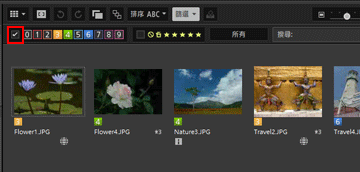 透過標籤篩選被清除。篩選列上的
透過標籤篩選被清除。篩選列上的 會隱藏。
會隱藏。
取消檔案篩選
- 篩選檔案時,按一下[篩選]可以隱藏篩選列和暫時取消篩選。
- 再按一下[篩選]可依照相同條件篩選檔案。
- 按篩選列上的[清除],將取消所有篩選設定。
